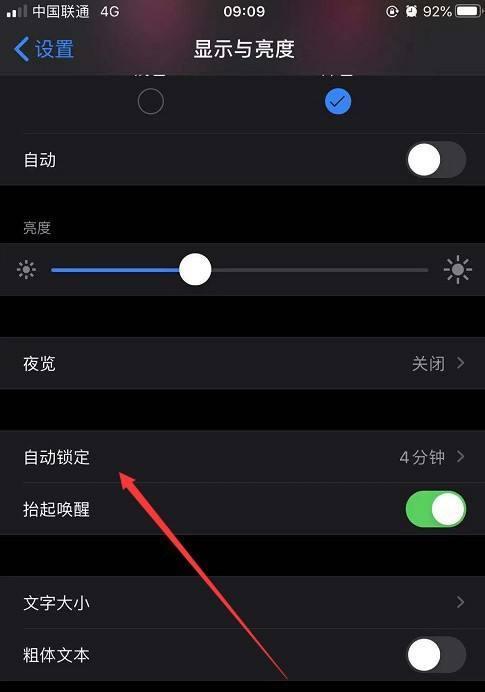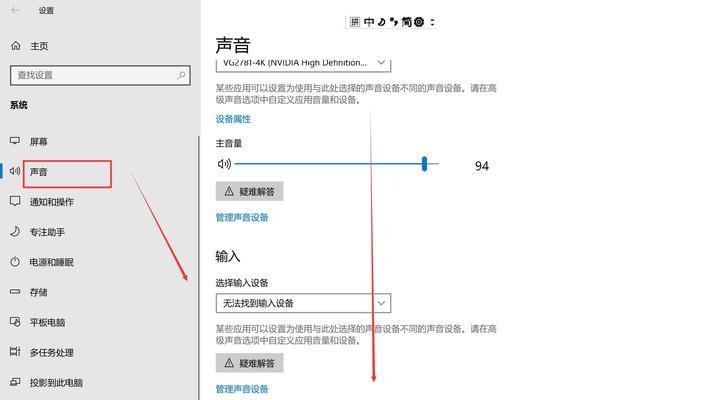电脑开机键无法关机时应如何操作?
- 电器维修
- 2025-04-06
- 4
电脑作为我们日常工作和生活中的重要工具,其稳定性对我们的效率有着直接的影响。但有时,我们会遇到一些令人头疼的问题,比如电脑的电源按钮无法正常关机。本文将为你详细解答当电脑开机键无法关机时应如何操作,帮助你快速解决问题。
了解电脑关机的基本原理
在探讨如何处理电脑开机键无法关机的问题之前,我们需要先了解一些电脑关机的基本原理。通常情况下,按下电脑的物理电源按钮,电脑会发送一个信号给系统,让系统开始执行关机流程。但有的时候,可能是由于操作系统设置、驱动程序、或是硬件故障导致这一流程无法正常进行。
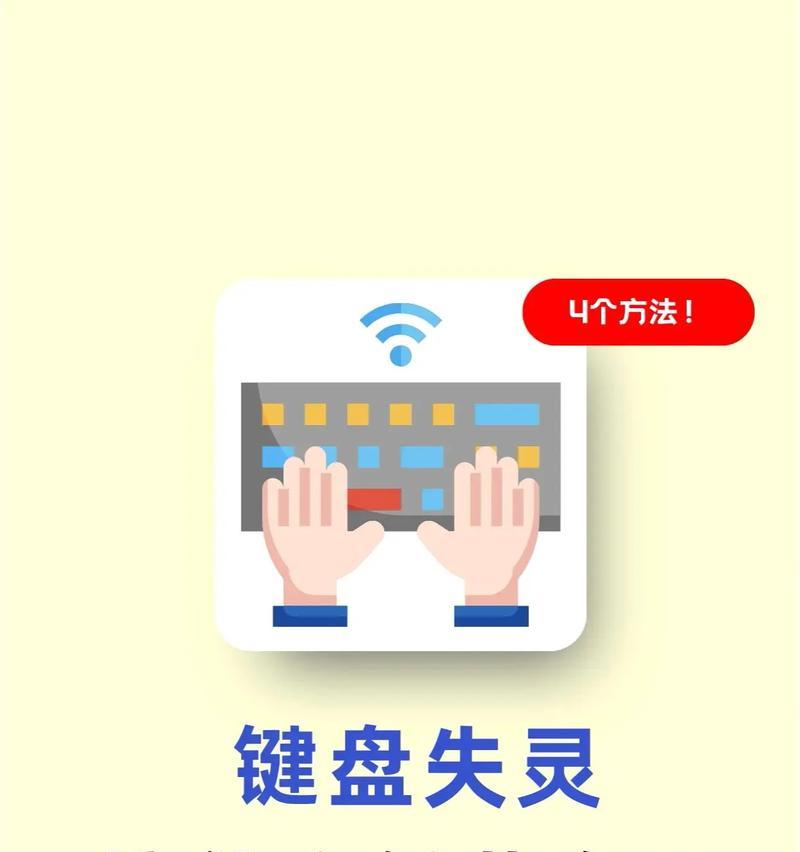
检查操作系统设置
我们需要从软件层面开始排查问题。以下是一些检查操作系统设置的步骤:
确认快速启动功能是否启用
现代电脑的快速启动功能可以在一定程度上加快启动速度,但这有时会让关机过程出现问题。
1.在Windows系统中:可以通过控制面板->电源选项->选择电源按钮功能来查看和修改设置。
2.在Linux系统中:大部分现代的Linux发行版默认没有快速启动功能,但可以修改系统的电源管理服务配置以避免问题。
检查系统更新
有时候,系统自身的bug会导致关机问题。确保你的操作系统是最新的,这可以解决一些已知的关机问题。
检查电源管理设置
确保电源管理设置正确,没有错误配置导致关机行为异常。

检查硬件设置和驱动
如果软件层面没有问题,那么问题可能出在硬件或驱动程序上。
检查BIOS设置中的电源管理
启动电脑并进入BIOS设置,检查电源管理部分的设置。一些电脑的BIOS设置中允许用户自定义电源按钮的功能,如果设置不当,可能会导致开机键无法正常关机。
更新或重新安装电源管理驱动
驱动程序的问题也可能导致关机异常。可以尝试更新电源管理相关的驱动程序,或在设备管理器中卸载后重新安装。

手动执行关机操作
如果以上方法都无法解决问题,还可以尝试以下方法手动关机:
使用命令提示符
在Windows系统中,可以通过命令提示符来强制关机:
1.打开命令提示符(以管理员身份运行)。
2.输入命令`shutdown/s/t0`后按回车键。
使用系统工具
在某些情况下,可以尝试使用系统的任务管理器或系统配置工具来关闭电脑。
软件故障排除
如果以上步骤都无法解决问题,可能是操作系统中存在软件故障。可以尝试以下操作:
创建新的用户账户
有时用户账户信息损坏也会导致关机问题。创建一个新用户账户,并尝试在新账户下关机,看看是否能够正常关机。
检查病毒或恶意软件
病毒或恶意软件有时会影响电脑的正常关机。使用可靠的杀毒软件全面扫描系统并清除潜在威胁。
如何预防电脑开机键无法关机的故障
为了防止电脑开机键无法关机的故障,可以采取以下预防措施:
定期更新系统和驱动程序
确保操作系统和所有硬件驱动程序都是最新的,可以有效避免由于软件问题导致的关机故障。
定期检查电脑硬件
定期检查电脑硬件,特别是电源按钮和主板电池,以确保电脑硬件没有松动或损坏。
保持良好的使用习惯
避免频繁非法关机,如强制切断电源等,这些习惯可能会对电脑系统造成损坏,导致无法正常关机。
结语
电脑开机键无法关机时,不要慌张。通过上述的一系列检查和操作步骤,大多数情况下可以找到问题并解决。保持系统和硬件的良好维护,可以有效预防此类问题的发生。希望本文能够帮助你快速解决电脑开机键无法关机的问题,让电脑运行更加稳定可靠。
版权声明:本文内容由互联网用户自发贡献,该文观点仅代表作者本人。本站仅提供信息存储空间服务,不拥有所有权,不承担相关法律责任。如发现本站有涉嫌抄袭侵权/违法违规的内容, 请发送邮件至 3561739510@qq.com 举报,一经查实,本站将立刻删除。!
本文链接:https://www.zhenyan.net/article-8292-1.html